Vad är 4uKey iPhone Unlocker och hur man använder 4uKey
För närvarande är integritet och cybersäkerhet två av de viktigaste frågorna. Det är viktigt att skydda dina data med ett stabilt lösenord. iPhone-skärmlåset kan till exempel förhindra oautentiserad åtkomst. Du kan dock bli utelåst från din iOS-enhet om du glömmer lösenordet. Med rätt programvara kan du låsa upp din enhet. Ett sådant verktyg som är känt är 4uKey iPhone-lösenkodsupplåsareLåt oss läsa recensionen och se om den är säker att använda.
SIDINNEHÅLL:
Del 1: Vad 4uKey iPhone Unlocker är
4uKey är ett populärt iPhone-upplåsningsverktyg utvecklat av Tenorshare som erbjuder många andra säkra iOS-upplåsningsalternativ. Det används av miljontals iPhone- och iPad-användare och är betrott av många på grund av dess säkerhetsfunktioner.
Huvudfunktioner i 4uKey iPhone-lösenkodslåsare
1. Lås upp iPhone och iPad utan lösenord, inklusive 4/6-siffrigt lösenord, alfanumeriskt lösenord, Face ID och Touch ID.
2. Ta bort skärmtidslösenkoden på iOS-enheter utan dataförlust.
3. Radera ditt Apple-ID utan ditt lösenord om du inte kan logga ut från ditt konto från din iPhone eller iPad.
4. Kringgå MDM och ta bort MDM-profiler utan lösenord eller dataförlust.
5. Kringgå iCloud-aktiveringslåset på låsta iOS-enheter direkt.
6. Levereras med en lösenordshanterare för iOS-användare.
7. Stödjer iPhone 4 till 14, alla iPad-modeller och iPod Touch 7/6/5/4/3/2.
Recension av 4uKey
- Den kan låsa upp nästan alla lösenord och skärmlås på iOS-enheter.
- Dessutom kan 4uKey ta bort Apple ID, stänga av Hitta min och radera MDM.
- Den levereras med ett enkelt och intuitivt användargränssnitt.
- Den är tillgänglig för en mängd olika situationer, inklusive funktionsnedsatta iPhones.
- Lyckandegraden är över 80 %.
- 4uKey-burk ta bort iCloud-aktiveringslåset effektivt.
- Den är endast kompatibel med iOS 17 och tidigare.
- Det kräver iTunes-installation.
- Det finns risk för dataförlust i vissa fall.
- Den uppdaterar programvaran automatiskt efter att du har låst upp enheten.
4uKey Pris
4uKey erbjuder en gratis provperiod; det är dock inte gratisprogram. Enmånadslicensen kostar 35.95 dollar för att låsa upp upp till 5 enheter på 1 dator. Årslicensen kostar 55.95 dollar för att låsa upp upp till 5 enheter på 1 dator. Livstidslicensen kostar 65.95 dollar för att låsa upp upp till 5 enheter på 1 dator. Dessutom erbjuder de företagsplaner för att låsa upp ett obegränsat antal enheter på 1 dator, vilket kostar 399.00 dollar.
Del 2: Hur man använder 4uKey iPhone Unlocker
4uKey iPhone Passcode Unlocker är praktiskt när du glömmer ditt lösenord, är utelåst från din iOS-enhet och iTunes eller iCloud inte är tillgängliga. Här är stegen som hjälper dig att låsa upp iOS-skärmen utan lösenordet.
Steg 1. Ladda ner och installera 4uKey på din PC eller Mac. Starta programmet och klicka på Start knappen för att börja låsa upp skärmlåset.

Steg 2. Anslut din iPhone till datorn med en kompatibel kabel. Programvaran bör identifiera din enhet automatiskt. Om inte, följ instruktionerna på skärmen för att försätta enheten i återställningsläge eller DFU-läge. Knappkombinationen varierar beroende på enhetsmodell.
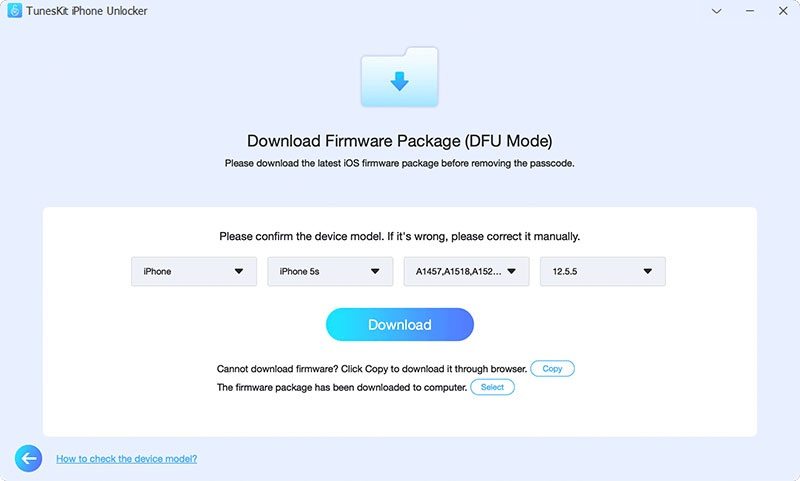
Steg 3. Sedan blir du ombedd att ladda ner det senaste firmwarepaketet. Klicka på Bläddra för att ange en tillfällig sökväg. Om du redan har ett firmwarepaket trycker du på importera lokal firmware länken och öppna den från din hårddisk.
Steg 4. Klicka på Download knappen för att fortsätta. Det krävs minst 7G utrymme för att ladda ner den inbyggda programvaran.
Steg 5. 4uKey låser upp din iPad eller iPhone när den inbyggda programvaran har laddats ner.
Del 3: Toppalternativ till 4uKey iPhone Unlocker
Om 4uKey inte är tillgängligt på din låsta iOS-enhet behöver du en alternativ lösning. Ur denna synvinkel rekommenderar vi Apeaksoft iOS UnlockerDen har en hög framgångsgrad och är tillgänglig för en mängd olika iOS-enheter.
Bästa alternativet till 4uKey för att låsa upp iPad och iPhone utan lösenord
- Ta bort siffror, Face ID eller Touch ID på en iPhone eller iPad.
- Lås upp en iOS-enhet utan lösenordet i 3 steg.
- Rensa Apple ID och iCloud-aktivering.
- Bypass skärmtid och iTunes-säkerhetskopieringskryptering utan dataförlust.
- Kompatibel med den senaste versionen av iOS.

Hur man använder 4uKey-alternativet
Steg 1. Anslut till din iPhone
Starta det bästa alternativet till 4uKey efter att du har installerat det på din dator. Anslut din iPhone till datorn med en Lightning-kabel. Välj Torka lösenord läge och klicka Start att fortsätta.

Steg 2. Hämta fast programvara
När din enhetsinformation har laddats, kontrollera den. Om något alternativ är fel, korrigera det. Tryck sedan på Start för att ladda ner firmwarepaketet.

Steg 3. Lås upp din iPhone
Klicka till sist på Lås knapp, ange 0000och bekräfta upplåsningen av enheten.

Slutsats
Nu borde du förstå hur du gör låsa upp en iPad eller iPhone med 4uKeyDessutom delade vi de viktigaste funktionerna, fördelarna och nackdelarna. Informationen kan hjälpa dig att fatta det bästa beslutet. Apeaksoft iOS Unlocker är det bästa alternativet till 4uKey. Om du har andra frågor är du välkommen att skriva ner dem nedan.
Relaterade artiklar
Kan jag låsa upp iPhone utan lösenord eller Face ID? Vad ska du göra när du glömmer lösenordet för iPhone-låsskärmen? Lär dig 8 sätt att låsa upp en iPhone utan lösenord.
Vet du vad som är MDM-lås och hur man hoppar över MDM-lås? Det här inlägget ger 2 metoder med de mest detaljerade och senaste stegen för att hoppa över MDM-lås på iOS och Android.
Fastnat på iPad-skärmen och kommer inte ihåg iPad-lösenordet? Kom och lär dig hur du låser upp en iPad om du har glömt lösenordet eller tappat bort upplåsningskoden för iPad!
Om du inte kan använda din iPhone på grund av ett iCloud-lås, oroa dig inte. Vi har sammanställt praktiska tips som hjälper dig att snabbt återgå till normal utrustningsanvändning.

